Google Nest Audio ist nicht nur ein eleganter Lautsprecher mit bemerkenswerter Klangqualität, sondern auch ein zentraler Bestandteil des Google-Ökosystems im Smart Home. Diese Anleitung führt Sie durch die Schritte, um Ihr Gerät reibungslos und effizient einzurichten.
Inhaltsverzeichnis:
- Voraussetzungen für die Installation
- Erste Schritte: Einrichten des Google Nest Audio
- Suche nach Geräten starten
- Schritt-für-Schritt-Einrichtung
- Einrichtung abschließen und optionale Einstellungen
- Das Google Nest Audio zurücksetzen
- Videoanleitung: Google Nest Audio einrichten
1. Voraussetzungen für die Installation
- Ein Google Nest Audio Lautsprecher.
- Ein kompatibles Smartphone oder Tablet mit der Google Home App installiert.
- Ein aktives Google-Konto.
- Eine aktive WLAN-Verbindung.
2. Erste Schritte: Einrichten des Google Nest Audio
2.1 Suche nach Geräten starten
- Öffnen Sie die Google Home App und melden Sie sich mit Ihrem Google-Konto an.
- Verbinden Sie das Google Nest Audio mit dem Strom, und warten Sie, bis es betriebsbereit ist.
- Ein Hinweis „Nest Audio einrichten“ sollte automatisch in der Google Home App erscheinen. Klicken Sie darauf.
- Falls der Hinweis nicht erscheint, klicken Sie auf das Plus-Symbol oben links und wählen Sie „Gerät einrichten„.
- Folgen Sie den Anweisungen auf dem Bildschirm, um die Einrichtung zu starten.
:max_bytes(150000):strip_icc()/NEW5-206b6d817d184efd8e6d68b657bc4b33.jpg)
2.3 Schritt-für-Schritt-Einrichtung
- Sobald Ihr Gerät erkannt wurde, bestätigen Sie dies mit „Ja“. Die Lampen des Nest Audios sollten während dieses Prozesses blau leuchten.
- Wählen Sie nun den Raum aus, in dem sich Ihr Lautsprecher befinden soll.
- Verbinden Sie das Gerät mit Ihrem WLAN, indem Sie das passende Netzwerk aus der Liste auswählen.
- Wenn gefragt wird, ob das WLAN-Passwort von Ihrem Smartphone übernommen werden soll, können Sie „Ok“ wählen, oder das Passwort manuell eingeben.
- Warten Sie, bis das Nest Audio erfolgreich mit dem WLAN verbunden ist.
3. Einrichtung abschließen und optionale Einstellungen
- Nach erfolgreicher Einrichtung bietet die Google Home App verschiedene optionale Einstellungen an, darunter Voice Match, Musik- und Video-Dienste und Newsletter. Sie können je nach Bedarf auswählen oder überspringen.
- Änderungen an den Einstellungen können jederzeit über die Google Home App vorgenommen werden. So können Sie z.B. den Raum ändern oder den Lautsprecher in eine Gruppe aufnehmen.
4. Das Google Nest Audio zurücksetzen
Sollten Sie Ihr Google Nest Audio zurücksetzen wollen, geht das schnell und unkompliziert:
- Schalten Sie auf der Rückseite des Lautsprechers das Mikrofon aus.
- Halten Sie anschließend für mindestens 5 Sekunden die Touch-Steuerung auf der Vorderseite des Lautsprechers gedrückt.
- Sie hören eine akustische Benachrichtigung, die besagt, dass das Gerät zurückgesetzt wird.
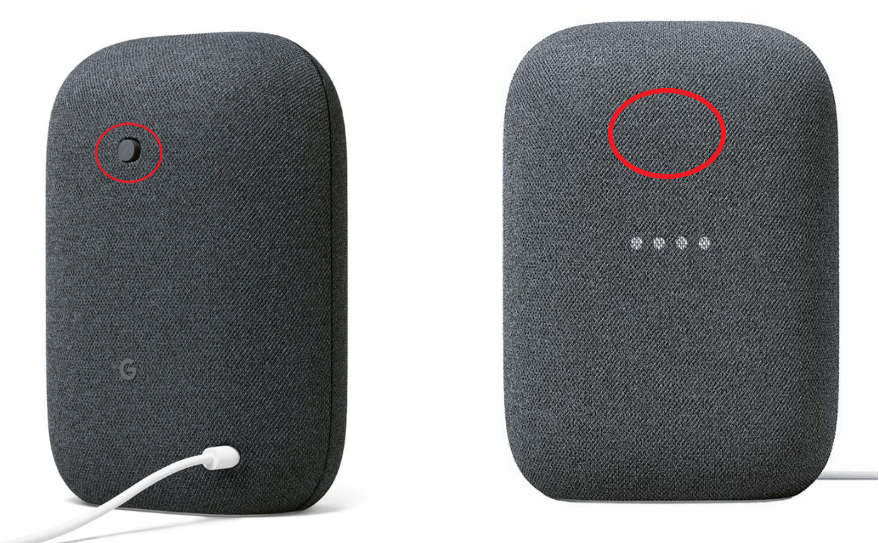
5. Videoanleitung: Google Nest Audio einrichten
Für alle, die den Prozess lieber visuell nachvollziehen möchten, bieten wir hier eine Videoanleitung an, die jeden Schritt des Einrichtungsprozesses zeigt.
Weitere technik Ratgeber & Anleitungen:
-
 13 Sep. 2023Bester Smart Home Speaker im Vergleich
13 Sep. 2023Bester Smart Home Speaker im Vergleich -
 15 Sep. 2023Anleitung: Amazon Echo (Alexa) mit Smarten Leuchtmitteln (Lampen) verbinden
15 Sep. 2023Anleitung: Amazon Echo (Alexa) mit Smarten Leuchtmitteln (Lampen) verbinden -
 14 Sep. 2023Anleitung: Einrichten Ihres Smart Home Speakers - Amazon Echo (Alexa)
14 Sep. 2023Anleitung: Einrichten Ihres Smart Home Speakers - Amazon Echo (Alexa) -
 16 Sep. 2023Anleitung: So richten Sie HomePod und HomePod mini ein
16 Sep. 2023Anleitung: So richten Sie HomePod und HomePod mini ein -
 15 Sep. 2023Tipp: Die besten Sprachbefehle für Alexa, Google und Siri
15 Sep. 2023Tipp: Die besten Sprachbefehle für Alexa, Google und Siri
/cdn.vox-cdn.com/uploads/chorus_asset/file/21935903/dseifert-nest-audio-4225-1.0.jpeg)
:max_bytes(150000):strip_icc()/NEW5-206b6d817d184efd8e6d68b657bc4b33.jpg)